Uw Samsung Glaxy S6/S7/S8 loopt vast bij het logo bij opstarten en werkt niet meer goed of uw Samsung tablet reageert niet bij het opstarten? Lees dit artikel en u krijgt 5 effectieve oplossingen om het probleem te verhelpen.
Hoe uw mobiele telefoon repareren die vastzit op Samsung-logo
Het updaten van het systeem van uw Samsung toestel of het installeren van een applicatie van derden is een normaal proces voor Samsung gebruikers. Tijdens het proces kunnen er echter veel onverwachte fouten optreden, zoals het bevriezen van de Samsung telefoon, het vastlopen van de Samsung telefoon bij het logoprobleem en het steeds uitgaan van de mobiele telefoon. Dit komt omdat het nieuw ontwikkelde systeem of de app van derden niet volledig compatibel is met het model van uw Samsung toestel.
Wanneer een Android smartphone zoals Samsung vastloopt bij het Samsung logo uw toestel niet meer gebruiken. Dit brengt u ongemak of zelfs problemen, maar maakt u zich geen zorgen. Uw probleem is niet uniek en in de meeste gevallen kunt u het zelf oplossen.
Als u tegen een soortgelijk probleem aanloopt, neem dan het geduld om dit artikel te lezen. We laten u verschillende methoden zien die u kunt gebruiken om uw Samsung apparaat weer aan de praat te krijgen.
Samsung problemen waarbij het logo blijft hangen worden voornamelijk toegeschreven aan firmwarefouten. Aangezien dit een veelvoorkomend probleem is bij de meeste smartphones, hoeft u niet in paniek te raken als uw Samsung telefoon vastloopt bij het logo bij opstarten of blijft hangen bij het logo.
Er zijn ook enkele andere mogelijke factoren voor het probleem dat de mobiele telefoon vastloopt bij het Samsung-logo:
Of het probleem “Samsung blijft hangen op logo” nu wordt veroorzaakt door de opgegeven fouten of andere onbekende redenen, kunt u het probleem oplossen met de volgende 5 effectieve methoden.
Een slecht contact op het circuit kan ook problemen veroorzaken als het vastlopen van het Samsung-logo. Om erachter te komen of het circuit van invloed is op het Samsung display, kunt u de onderstaande stappen volgen:
Soms kan er iets mis zijn met de knoppen op uw Samsung apparaat. Het eerste wat u kunt proberen is de aan/uit-knop meerdere keren in en uit drukken.
Een andere optie is een toetsencombinatie kiezen. De procedure is alsof u de batterij uit uw mobiele telefoon haalt en het apparaat dwingt om uit te schakelen:
We raden u aan de bovenstaande stappen meerdere keren uit te voeren. Als uw Samsung telefoon echter nog steeds vastzit op het logo, kunt u de volgende oplossingen raadplegen.
Voordat u uw Samsung toestel reset naar de fabrieksinstellingen, kunt u eerst een systeemherstelprogramma proberen, want DroidKit bevat een Android systeemherstelprogramma dat u kunt gebruiken om verschillende systeemproblemen op te lossen zonder root. Of u nu vastzit bij het Samsung-logo, uw Samsung toestel een zwart scherm heeft, touchscreen niet werkt, Samsung mobiele telefoon bevroren is, etc. Zolang als uw Samsung mobiele telefoon serieuze systeemproblemen heeft, kan DroidKit u uit het dilemma helpen.
Hoe DroidKit u kan helpen bij een Samsung telefoon die vastzit op logo. Lees verder!
Stap 1: Download en start DroidKit > Klik op “Systeemherstel”.
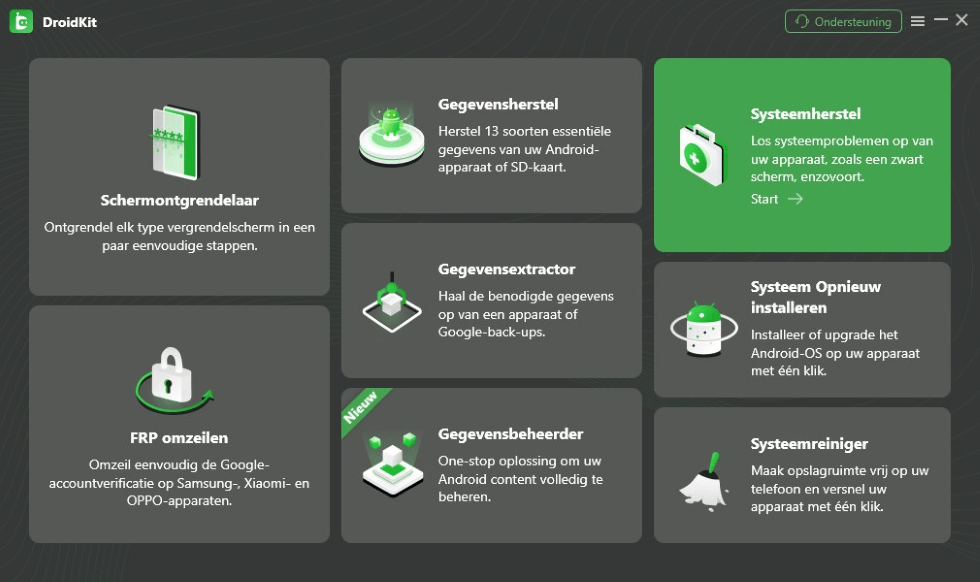
DroidKit – Systeemherstel
Stap 2: Sluit uw Samsung apparaat aan en start het op.
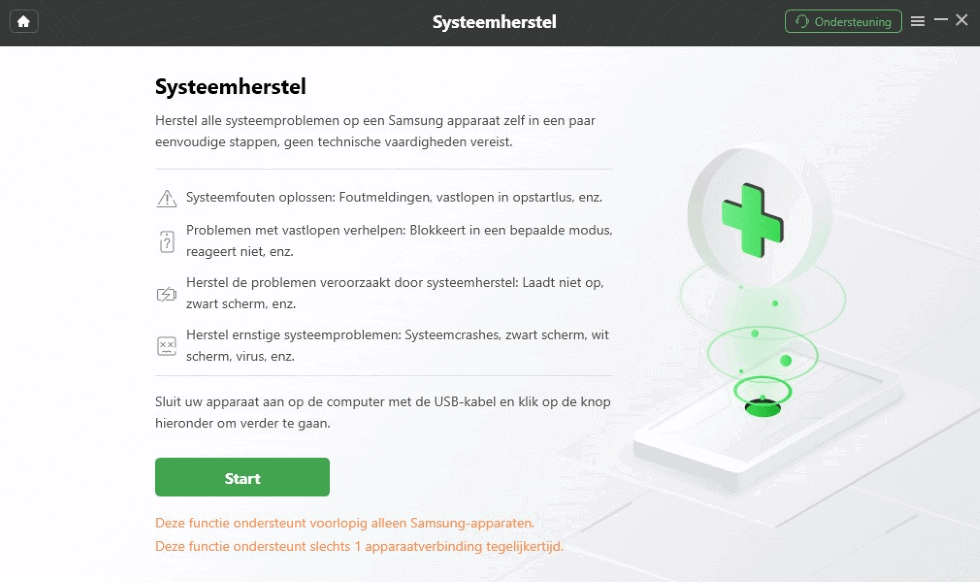
Start
Stap 3: Volg de instructies op het scherm om uw Samsung in de herstelmodus te zetten.
Stap 4: DroidKit opent automatisch de PDA-code van uw Samsung toestel. Klik vervolgens op de knop “Download Filmware” om het firmwarepakket te downloaden.
Stap 5: DroidKit begint meteen met de reparatie. Wacht tot het proces is voltooid. U krijgt dan de pagina Systeem met succes gerepareerd te zien. En u kunt controleren of uw apparaat vastloopt bij het logo.
Vervolgens moet u de fabrieksinstellingen herstellen, wat u moet doen in de herstelmodus. Houd er echter rekening mee dat het herstellen van de fabrieksinstellingen alle gegevens en documenten verwijdert die op uw apparaat zijn opgeslagen. Als u van tevoren geen back-ups heeft gemaakt, moet u zorgvuldig overwegen of het nodig is om uw mobiele telefoon te redden door de fabrieksinstellingen te herstellen.
Als u goed voorbereid bent, kunt u de onderstaande stappen volgen om de fabrieksinstellingen te herstellen:
Als de fout na zoveel pogingen nog steeds optreedt, kan het een hardwareprobleem zijn. Voor hardwareproblemen wordt aanbevolen naar het Samsung Customer Service Centre te gaan en een technicus om hulp te vragen.
U kunt een Samsung Customer Service Centre bij u in de buurt vinden of vooraf een afspraak maken.
Heeft u het probleem met het vastgelopen Samsung-logo opgelost met de bovenstaande methode? Het gebruik van DroidKit is een snelle en zeer succesvolle methode. Er is geen technische kennis nodig om uw probleem op te lossen. Download DroidKit nu en gebruik het gratis! Als u dit artikel nuttig vond, laat dan een reactie achter om het ons te laten weten.
Productgerelateerde vragen? Neem contact op met ons ondersteuningsteam voor een snelle oplossing >
